Trackbacks abschalten oder gezielt einsetzen? Die besten WordPress-Einstellungen für SEO und Performance
WordPress ist ein leistungsstarkes Content-Management-System, das unzählige Funktionen und Anpassungsmöglichkeiten bietet. Doch mit dieser Vielfalt kommt auch die Herausforderung, die richtigen Einstellungen zu finden, die sowohl die Suchmaschinenoptimierung (SEO) als auch die Performance der Website optimal unterstützen. Ein oft übersehenes, aber potenziell kritisches Element in diesem Kontext sind Trackbacks und Pingbacks. Viele Website-Betreiber sind sich nicht im Klaren darüber, welche Auswirkungen diese Funktionen auf ihre Seite haben können und wie sie sie am besten handhaben sollten.
In diesem umfassenden Leitfaden tauchen wir tief in die Welt der Trackbacks und Pingbacks ein. Wir erklären, was sie sind, wie sie funktionieren und welche Vor- und Nachteile sie mit sich bringen. Vor allem aber zeigen wir Ihnen detailliert, wie Sie diese Funktionen in WordPress richtig konfigurieren – sei es durch vollständiges Deaktivieren oder durch einen gezielten Einsatz – um die bestmöglichen Ergebnisse für Ihre SEO und die Ladegeschwindigkeit Ihrer Website zu erzielen. Ziel ist es, Ihnen das Wissen und die praktischen Schritte an die Hand zu geben, damit Ihre WordPress-Installation nicht nur reibungslos läuft, sondern auch in den Suchmaschinen glänzt.
Was sind Trackbacks und Pingbacks? Eine technische Erklärung
Bevor wir uns den Einstellungen widmen, ist es entscheidend zu verstehen, was Trackbacks und Pingbacks überhaupt sind und wie sie technisch funktionieren. Beide dienen im Grunde dazu, Benachrichtigungen zwischen WordPress-Blogs zu senden, wenn auf Inhalte verlinkt wird. Sie sind Relikte aus einer Zeit, in der das Web noch stärker über Vernetzungen zwischen Blogs funktionierte.
Trackbacks: Der manuelle Weg der Benachrichtigung
Ein Trackback ist eine Methode, um einem anderen Blog mitzuteilen, dass Sie auf einen seiner Beiträge verlinkt haben. Der Prozess ist in der Regel manuell:
- Wenn Sie einen Artikel auf Ihrem Blog schreiben und darin auf einen Artikel eines anderen Blogs verlinken, können Sie manuell einen Trackback an diesen anderen Blog senden.
- Dazu benötigen Sie die spezielle Trackback-URL des Beitrags, auf den Sie verlinken. Diese URL ist oft in den Kommentareinstellungen des Zielbeitrags zu finden.
- Wenn der Trackback erfolgreich gesendet wurde, erscheint in den Kommentaren des Zielbeitrags ein Hinweis, dass Ihr Blog auf seinen Artikel verlinkt hat. Dieser Hinweis enthält in der Regel einen Ausschnitt Ihres Beitrags und einen Link zurück zu Ihrer Seite.
Der Hauptzweck eines Trackbacks ist es, dem Autor des verlinkten Beitrags mitzuteilen, dass sein Inhalt zitiert oder als Referenz verwendet wurde. Es soll die Vernetzung von Inhalten fördern und Diskussionsstränge über verschiedene Blogs hinweg sichtbar machen.
Pingbacks: Die automatische Variante
Pingbacks sind eine Weiterentwicklung des Trackback-Konzepts und arbeiten vollautomatisch:
- Wenn Sie auf Ihrem WordPress-Blog einen Beitrag veröffentlichen und darin auf einen anderen WordPress-Blogartikel verlinken (egal ob auf Ihrem eigenen Blog oder auf einem fremden), sendet Ihr WordPress-System automatisch einen Pingback an den Zielblog.
- Der Zielblog empfängt den Pingback und prüft, ob der Link tatsächlich existiert und auf den eigenen Inhalt verweist.
- Bei erfolgreicher Prüfung wird der Pingback im Kommentarbereich des Zielbeitrags als eine Art „Kommentar“ angezeigt, der darauf hinweist, dass Ihr Blog auf ihn verlinkt hat.
Der Vorteil von Pingbacks liegt in ihrer Automatisierung. Sie erfordern keine manuelle Eingabe von URLs und erleichtern so die Kommunikation zwischen verlinkten Inhalten. Allerdings bergen sie auch potenzielle Nachteile, die wir im Folgenden genauer beleuchten werden.
Warum Trackbacks und Pingbacks problematisch sein können: SEO und Performance im Fokus
Obwohl Trackbacks und Pingbacks ursprünglich dazu gedacht waren, die Blogosphäre zu vernetzen, haben sie in der heutigen Web-Landschaft oft mehr Nachteile als Vorteile. Dies betrifft insbesondere die Bereiche SEO und Website-Performance.
Die negativen Auswirkungen auf die Performance
Erhöhte Serverlast
Jeder eingehende Pingback und Trackback erfordert eine Verarbeitung durch Ihren Webserver. Der Server muss die Anfrage empfangen, validieren und in der Datenbank speichern. Bei einer großen Anzahl von Pingbacks, insbesondere von Spam-Quellen, kann dies zu einer erheblichen Serverlast führen. Stellen Sie sich vor, Ihre Website erhält hunderte oder tausende von Pingback-Spam-Anfragen pro Tag – das bindet wertvolle Serverressourcen, die stattdessen für die Auslieferung Ihrer Inhalte an echte Besucher genutzt werden könnten. Diese Belastung kann sich besonders bei Shared-Hosting-Tarifen negativ bemerkbar machen und zu langsameren Ladezeiten führen.
Datenbank-Overhead
Jeder Pingback und Trackback wird als eigener Eintrag in Ihrer WordPress-Datenbank gespeichert. Ähnlich wie bei Kommentaren, kann eine große Menge an Pingbacks die Datenbank unnötig aufblähen. Eine überladene Datenbank kann die Abfragezeiten verlangsamen, was wiederum die Gesamtperformance Ihrer Website beeinträchtigt. Langsame Datenbankabfragen führen zu einer längeren Time To First Byte (TTFB), einem wichtigen Performance-Indikator, der von Suchmaschinen berücksichtigt wird.
Spam-Angriffe
Ein gravierender Nachteil ist die Anfälligkeit für Spam. Spammer nutzen Pingbacks und Trackbacks oft, um automatisiert Links zu ihren eigenen Seiten zu setzen, in der Hoffnung, dadurch Backlinks zu generieren oder einfach nur unerwünschte Werbung zu verbreiten. Viele dieser Spam-Pingbacks sind von geringer Qualität und irrelevant für Ihre Inhalte. Sie füllen den Kommentarbereich mit Müll und machen es Ihnen schwer, echte Kommentare und sinnvolle Pingbacks zu identifizieren.
Die Auswirkungen auf SEO
Verwässerung der Kommentarbereiche
SEO lebt von hochwertigen, relevanten Inhalten. Wenn Ihr Kommentarbereich mit Spam-Pingbacks überschwemmt wird, verwässert dies die Qualität des Contents. Suchmaschinen könnten dies als negatives Signal interpretieren, da der Kommentarbereich oft als Teil des Gesamtinhalts einer Seite betrachtet wird. Ein unordentlicher Kommentarbereich kann auch die Benutzererfahrung (UX) negativ beeinflussen, was indirekt die SEO schadet.
Mangel an Relevanz
Die meisten eingehenden Trackbacks und Pingbacks, die Sie erhalten, stammen heutzutage von Spam-Bots oder von minderwertigen Websites, die versuchen, schnelle Backlinks zu generieren. Diese Art von Links bringt Ihnen keinen SEO-Vorteil, sondern kann im Gegenteil sogar schädlich sein, wenn Google sie als Teil eines schlechten Linkprofils interpretiert. Der manuelle Aufwand, diese Spam-Pingbacks zu moderieren und zu löschen, ist enorm und steht in keinem Verhältnis zum Nutzen.
Potenzielle Duplicate Content Issues
Obwohl seltener, kann es in extremen Fällen zu Problemen mit Duplicate Content kommen, wenn Pingbacks große Teile von Inhalten wiederholen. Dies ist jedoch eher eine Randerscheinung und weniger kritisch als die anderen genannten Punkte.
WordPress-Einstellungen für Trackbacks und Pingbacks: Das optimale Setup
Nachdem wir die potenziellen Probleme beleuchtet haben, ist es an der Zeit, die entscheidenden Einstellungen in WordPress zu konfigurieren. Die meisten Website-Betreiber werden feststellen, dass das vollständige Abschalten von Trackbacks und Pingbacks die beste Lösung ist. Es gibt jedoch Szenarien, in denen ein gezielter Einsatz sinnvoll sein kann. Wir betrachten beide Optionen.
Option 1: Trackbacks und Pingbacks komplett deaktivieren (Empfehlung für die meisten Websites)
Das vollständige Deaktivieren ist für die überwiegende Mehrheit der WordPress-Websites die empfehlenswerteste Option. Es reduziert die Serverlast, schützt vor Pingback-Spam und sorgt für eine sauberere Datenbank. So gehen Sie vor:
1. Globale Einstellungen in WordPress
Gehen Sie in Ihrem WordPress-Dashboard zu Einstellungen > Diskussion.
Suchen Sie den Abschnitt „Standard-Artikel-Einstellungen“.
Entfernen Sie das Häkchen bei „Versuche Benachrichtigung über Links in Artikeln (Pingbacks und Trackbacks) zu anderen Blogs zu senden.“
Entfernen Sie auch das Häkchen bei „Erlaube Link-Benachrichtigungen von anderen Blogs (Pingbacks und Trackbacks) auf neuen Artikeln.“
Klicken Sie abschließend auf „Änderungen speichern“.
Warum diese Einstellungen?
- Das erste Häkchen steuert, ob Ihre WordPress-Installation automatisch Pingbacks an andere Websites sendet, wenn Sie auf diese verlinken. Das Deaktivieren verhindert, dass Ihr Server unnötige Anfragen ausführt, was die Performance verbessert.
- Das zweite Häkchen steuert, ob Ihre Website Pingbacks und Trackbacks von anderen Blogs empfängt. Das Deaktivieren ist der effektivste Weg, um Pingback-Spam zu unterbinden und die Belastung Ihrer Datenbank zu reduzieren.
2. Deaktivieren für bestehende Beiträge und Seiten
Die globalen Einstellungen wirken sich nur auf neue Beiträge und Seiten aus. Für bereits veröffentlichte Inhalte müssen Sie die Einstellungen manuell anpassen. Dies kann auf zwei Arten geschehen:
A. Manuelle Deaktivierung pro Beitrag/Seite (für wenige Beiträge)
Bearbeiten Sie jeden einzelnen Beitrag oder jede Seite, für die Sie Trackbacks/Pingbacks deaktivieren möchten.
Klicken Sie im Beitragseditor auf das Zahnrad-Symbol (Einstellungen) oben rechts.
Gehen Sie zum Abschnitt „Diskussion“.
Entfernen Sie die Häkchen bei „Pingbacks & Trackbacks erlauben“.
Aktualisieren Sie den Beitrag.
B. Massenbearbeitung für viele Beiträge (empfohlen)
Gehen Sie in Ihrem WordPress-Dashboard zu Beiträge > Alle Beiträge (oder Seiten > Alle Seiten).
Wählen Sie alle Beiträge aus, für die Sie die Einstellungen ändern möchten (oder verwenden Sie die Option „Bildschirmoptionen“, um mehr Beiträge pro Seite anzuzeigen und alle auf einmal auszuwählen).
Wählen Sie im Dropdown-Menü „Massenaktionen“ die Option „Bearbeiten“ und klicken Sie auf „Anwenden“.
Ein neues Fenster öffnet sich. Suchen Sie die Option „Pings“ und wählen Sie dort „Nicht erlauben“.
Klicken Sie auf „Aktualisieren“.
Wichtiger Hinweis: Diese Massenbearbeitung ist ein mächtiges Werkzeug. Stellen Sie sicher, dass Sie die richtigen Beiträge ausgewählt haben, bevor Sie die Änderungen anwenden.
3. Zusätzliche Absicherung über die .htaccess-Datei (optional, aber empfohlen)
Für eine noch stärkere Absicherung gegen Pingback-Spam können Sie bestimmte Regeln in Ihrer .htaccess-Datei hinzufügen. Diese Methode blockiert Pingback-Anfragen bereits auf Server-Ebene, bevor sie überhaupt Ihre WordPress-Installation erreichen. Dies ist besonders nützlich, wenn Sie unter massivem Pingback-Spam leiden.
Achtung: Bearbeiten Sie die .htaccess-Datei nur, wenn Sie wissen, was Sie tun. Eine falsche Syntax kann Ihre Website unzugänglich machen. Erstellen Sie immer ein Backup der Datei, bevor Sie Änderungen vornehmen.
Verbinden Sie sich per FTP mit Ihrem Server und navigieren Sie zum Stammverzeichnis Ihrer WordPress-Installation (wo sich die wp-config.php und die .htaccess-Datei befinden).
Öffnen Sie die .htaccess-Datei und fügen Sie am Anfang (nach den vorhandenen WordPress-Regeln) folgenden Code hinzu:
RewriteEngine On
RewriteCond %{HTTP_USER_AGENT} .*WordPress.* [NC]
RewriteCond %{REQUEST_URI} !^/xmlrpc.php$ [NC]
RewriteRule .* - [F,L]
Erklärung des Codes:
RewriteEngine On: Aktiviert das Rewrite-Modul.RewriteCond %{HTTP_USER_AGENT} .*WordPress.* [NC]: Prüft, ob der User-Agent der Anfrage „WordPress“ enthält (dies ist typisch für Pingbacks).RewriteCond %{REQUEST_URI} !^/xmlrpc.php$ [NC]: Stellt sicher, dass die xmlrpc.php-Datei nicht blockiert wird, da diese für andere Funktionen wie mobile Apps oder Jetpack benötigt werden könnte (obwohl xmlrpc.php auch eine bekannte Angriffsfläche ist und oft ganz deaktiviert wird – dazu später mehr).RewriteRule .* - [F,L]: Wenn die vorherigen Bedingungen erfüllt sind, wird die Anfrage mit einem 403 Forbidden-Fehler abgelehnt.
Hinweis zur xmlrpc.php: Die xmlrpc.php-Datei ist historisch für die Kommunikation mit externen Clients (z.B. Desktop-Blogging-Software, mobile Apps) verantwortlich. Sie wird jedoch auch häufig für Brute-Force-Angriffe und Pingback-Spam missbraucht. Wenn Sie keine Dienste nutzen, die auf xmlrpc.php angewiesen sind (z.B. Jetpack), sollten Sie in Erwägung ziehen, diese Datei komplett zu deaktivieren. Dies kann durch Plugins geschehen oder durch eine spezifischere .htaccess-Regel, die den Zugriff auf xmlrpc.php vollständig blockiert.
Option 2: Gezielter Einsatz von Trackbacks und Pingbacks (für spezielle Anwendungsfälle)
In den meisten Fällen ist die vollständige Deaktivierung die beste Wahl. Es gibt jedoch Nischen-Anwendungsfälle, in denen ein gezielter Einsatz von Trackbacks/Pingbacks Sinn ergeben kann. Dies gilt vor allem für spezialisierte Nischen-Blogs, die eng mit anderen Blogs in ihrem Ökosystem vernetzt sind und echten Austausch wünschen. Selbst dann ist höchste Vorsicht geboten.
Wann ein gezielter Einsatz sinnvoll sein könnte:
- Sehr spezifische Nischen-Communities: Wenn Sie Teil einer kleinen, vertrauenswürdigen Blog-Community sind, in der alle Beteiligten Pingbacks und Trackbacks verantwortungsvoll nutzen und manuell moderieren.
- Interne Verlinkung auf Subdomains/Multisite: Wenn Sie eine WordPress-Multisite-Installation betreiben oder mehrere Blogs auf Subdomains haben und die automatische Benachrichtigung über interne Verlinkungen nutzen möchten, um Verweise auf verknüpfte Inhalte schnell zu sehen.
Wie man sie gezielt einsetzt (mit hoher Vorsicht):
Wenn Sie sich für einen gezielten Einsatz entscheiden, ist die Moderation absolut entscheidend. Sie müssen jeden eingehenden Pingback/Trackback sorgfältig prüfen, bevor er veröffentlicht wird.
- Einstellungen unter „Diskussion“: Aktivieren Sie die Option „Bevor ein Kommentar erscheint:“ > „Ein Administrator muss den Kommentar genehmigen.“ Dies gilt auch für Pingbacks/Trackbacks, da diese als Kommentare behandelt werden.
- Regelmäßige Moderation: Überprüfen Sie regelmäßig den Kommentarbereich in Ihrem Dashboard (unter Kommentare) auf neue Trackbacks/Pingbacks.
- Ablehnen von Spam: Lehnt alle Pingbacks/Trackbacks ab, die irrelevant sind, von Spam-Quellen stammen oder keinen Mehrwert bieten. Akzeptieren Sie nur diejenigen, die tatsächlich eine sinnvolle Verknüpfung zu hochwertigem Inhalt darstellen.
Die Realität zeigt jedoch, dass der Aufwand für diese manuelle Moderation in den meisten Fällen den potenziellen Nutzen übersteigt. Die schiere Menge an Spam macht es nahezu unmöglich, sinnvolle Pingbacks zu finden und zu genehmigen.
Weitere WordPress-Einstellungen für SEO und Performance
Neben den Trackbacks und Pingbacks gibt es zahlreiche weitere WordPress-Einstellungen, die maßgeblich zu Ihrer SEO und Performance beitragen. Ein gut optimiertes WordPress ist ein schnelles WordPress, und Geschwindigkeit ist ein entscheidender Rankingfaktor.
Permalinks optimieren
Die Permalink-Struktur Ihrer Website ist grundlegend für die SEO. Standard-Permalinks (z.B. „?p=123“) sind für Suchmaschinen und Nutzer gleichermaßen unverständlich. Eine SEO-freundliche Permalink-Struktur sollte sprechend sein und Keywords enthalten.
Gehen Sie zu Einstellungen > Permalinks.
Wählen Sie die Option „Beitragsname“ (/%postname%/). Dies ist die am häufigsten empfohlene Einstellung, da sie kurze, prägnante und keyword-reiche URLs generiert.
Klicken Sie auf „Änderungen speichern“.
Wichtiger Hinweis: Wenn Ihre Website bereits läuft und Sie Ihre Permalink-Struktur ändern, stellen Sie sicher, dass Sie 301-Weiterleitungen für Ihre alten URLs einrichten, um verlorenen Traffic und Ranking-Verluste zu vermeiden. Viele SEO-Plugins (wie Rank Math oder Yoast SEO) helfen Ihnen dabei.
Kommentareinstellungen für bessere Benutzererfahrung und weniger Spam
Obwohl eng mit Trackbacks/Pingbacks verwandt, verdienen Kommentare eigene Aufmerksamkeit, da sie die Benutzerinteraktion und SEO stark beeinflussen.
Gehen Sie zu Einstellungen > Diskussion.
„Der Autor eines Kommentars muss Name und E-Mail-Adresse angeben.“: Aktivieren Sie dies, um anonymen Spam zu reduzieren.
„Kommentare manuell freischalten.“: Aktivieren Sie dies unbedingt. Dies ist der wichtigste Schutz vor Kommentar-Spam und ermöglicht Ihnen die Qualitätskontrolle.
„Kommentare automatisch schließen nach [X] Tagen.“: Nützlich für alte Beiträge, um die Kommentarfunktion zu beenden, wenn Diskussionen nicht mehr relevant sind und Spam zunehmen könnte.
„Kommentar-Blacklist“ und „Kommentar-Moderation“: Nutzen Sie diese Felder, um Keywords, IP-Adressen oder E-Mails einzutragen, die Sie blockieren oder moderieren möchten. Dies ist eine effektive Methode, um spezifischen Spam zu filtern.
Installieren Sie ein Anti-Spam-Plugin: Akismet (vorinstalliert in WordPress) ist ein Muss. Es fängt den Großteil des Spam automatisch ab und erspart Ihnen viel manuelle Arbeit. Aktivieren und konfigurieren Sie es mit einem API-Schlüssel.
Sichtbarkeit für Suchmaschinen
Diese Einstellung ist entscheidend, besonders bei der Entwicklung einer neuen Website.
Gehen Sie zu Einstellungen > Lesen.
Stellen Sie sicher, dass das Häkchen bei „Suchmaschinen davon abhalten, diese Website zu indexieren.“ nicht gesetzt ist, es sei denn, Sie entwickeln Ihre Website gerade und möchten nicht, dass sie von Suchmaschinen gefunden wird. Wenn Sie diese Option aktivieren, ist Ihre Website unsichtbar für Google und Co.
Standardmäßiger Beitragsformat
Gehen Sie zu Einstellungen > Schreiben.
Das „Standardmäßiges Beitragsformat“ ist meistens „Standard“. Dies ist in Ordnung und hat keine direkten SEO-Auswirkungen. Experimentieren Sie hier nicht, es sei denn, Sie haben einen spezifischen Grund.
Zeitzone und Datum/Uhrzeit-Format
Gehen Sie zu Einstellungen > Allgemein.
Stellen Sie sicher, dass Ihre Zeitzone korrekt eingestellt ist. Dies ist wichtig für die korrekte Anzeige von Veröffentlichungszeiten und Planungen.
Wählen Sie ein passendes Datum- und Uhrzeitformat. Dies beeinflusst die Darstellung auf Ihrer Website, hat aber keine direkten SEO-Auswirkungen.
Performance-Optimierung: WordPress schnell machen
Eine schnelle Website ist nicht nur gut für die Benutzererfahrung, sondern auch ein wichtiger Rankingfaktor. Google berücksichtigt die Ladegeschwindigkeit massiv. Hier sind die wichtigsten Hebel, die Sie in WordPress umlegen können.
Caching-Plugin verwenden
Dies ist der größte Hebel für die Performance. Ein Caching-Plugin speichert statische Versionen Ihrer Seiten und liefert diese aus, anstatt bei jeder Anfrage die Seite neu zu generieren. Dies reduziert die Serverlast drastisch und beschleunigt die Ladezeiten.
Empfohlene Plugins:
- WP Super Cache (kostenlos, einfach zu konfigurieren)
- W3 Total Cache (kostenlos, sehr umfangreich, kann aber komplex sein)
- LiteSpeed Cache (kostenlos, wenn Ihr Hosting LiteSpeed-Server nutzt, extrem leistungsstark)
- WP Rocket (kostenpflichtig, aber sehr benutzerfreundlich und effektiv)
Installieren Sie eines dieser Plugins und folgen Sie den Empfehlungen zur Konfiguration. Achten Sie auf Optionen wie Browser-Caching, GZIP-Komprimierung und Minifizierung von CSS/JS.
Bilder optimieren
Bilder sind oft die größten Dateiverursacher auf einer Website und können die Ladezeiten erheblich verlangsamen.
- Größe anpassen: Laden Sie Bilder nicht in Übergröße hoch. Skalieren Sie sie vor dem Upload auf die maximal benötigte Breite.
- Komprimierung: Nutzen Sie Tools oder Plugins zur Bildkomprimierung.
- Empfohlene Plugins: Smush, Imagify, EWWW Image Optimizer. Diese Plugins komprimieren Bilder automatisch beim Upload oder nachträglich.
- Next-Gen-Formate: Nutzen Sie moderne Bildformate wie WebP, die eine bessere Komprimierung bei gleicher Qualität bieten. Viele Optimierungs-Plugins bieten die Konvertierung an.
- Lazy Loading: Aktivieren Sie Lazy Loading für Bilder. Das bedeutet, Bilder werden erst geladen, wenn sie im sichtbaren Bereich des Nutzers erscheinen. WordPress bietet dies seit Version 5.5 nativ.
Minifizierung von CSS und JavaScript
Minifizierung entfernt unnötige Zeichen (Leerzeichen, Kommentare) aus CSS- und JavaScript-Dateien, was ihre Dateigröße reduziert und die Ladezeiten verbessert.
Viele der oben genannten Caching-Plugins (z.B. WP Rocket, LiteSpeed Cache) bieten diese Funktion an. Alternativ können Sie Plugins wie Autoptimize verwenden.
Datenbank optimieren
Eine überladene Datenbank kann die Website verlangsamen. Dazu gehören auch alte Revisionen von Beiträgen, ungenutzte Tags, Trash-Kommentare, und ja, auch Spam-Trackbacks/Pingbacks.
Nutzen Sie Plugins wie WP-Optimize oder Advanced Database Cleaner, um Ihre Datenbank regelmäßig zu bereinigen und zu optimieren.
Hochwertiges Hosting
Keine Optimierung kann ein schlechtes Hosting ausgleichen. Investieren Sie in einen zuverlässigen und schnellen Hosting-Anbieter, der für WordPress optimiert ist. Achten Sie auf: SSD-Speicher, PHP 8.x, HTTP/2 oder HTTP/3, und einen guten Serverstandort.
PHP-Version aktualisieren
Stellen Sie sicher, dass Ihr Hoster die neueste stabile PHP-Version (aktuell PHP 8.x) für Ihre WordPress-Installation verwendet. Neuere PHP-Versionen sind deutlich schneller und sicherer.
Sie können die PHP-Version oft in den Einstellungen Ihres Hosting-Accounts ändern oder Ihren Hoster kontaktieren.
SEO-Optimierung: Inhalte und Technik in Einklang bringen
Neben der Performance ist die inhaltliche und technische SEO entscheidend, um Top-Rankings zu erreichen. Die richtigen WordPress-Einstellungen legen hierfür den Grundstein.
SEO-Plugin verwenden
Ein gutes SEO-Plugin ist unerlässlich, um technische SEO-Aspekte zu steuern, Sitemaps zu generieren und Meta-Informationen zu bearbeiten.
Empfohlene Plugins:
- Rank Math SEO (sehr umfangreich, viele Funktionen in der kostenlosen Version)
- Yoast SEO (beliebt, benutzerfreundlich)
Mit diesen Plugins können Sie:
- Meta-Titel und -Beschreibungen: Für jeden Beitrag und jede Seite anpassen, um die Klickrate in den Suchergebnissen zu verbessern.
- XML-Sitemaps: Automatisch generieren und an Suchmaschinen übermitteln, damit Ihre Inhalte schneller gefunden werden.
- Canonical Tags: Korrekt setzen, um Duplicate-Content-Probleme zu vermeiden.
- Noindex/Nofollow: Steuern, welche Seiten indexiert werden sollen und ob Links verfolgt werden.
- Breadcrumbs: Implementieren, um die Navigation zu verbessern und die Struktur für Suchmaschinen zu verdeutlichen.
Qualitative Inhalte erstellen
Die besten technischen Einstellungen sind nutzlos ohne hochwertige Inhalte. Konzentrieren Sie sich auf:
- Keyword-Recherche: Finden Sie relevante Keywords, nach denen Ihre Zielgruppe sucht.
- In-Depth Content: Schreiben Sie umfassende, gut recherchierte Artikel, die dem Nutzer echten Mehrwert bieten. Vermeiden Sie oberflächliche Texte.
- Lesbarkeit: Verwenden Sie kurze Absätze, Zwischenüberschriften, Listen und Bilder, um den Text lesbar und ansprechend zu gestalten.
- Interne Verlinkung: Verlinken Sie themenrelevante Inhalte auf Ihrer eigenen Website, um die Linkjuice zu verteilen und die Nutzerführung zu verbessern.
- Regelmäßige Updates: Halten Sie Ihre Inhalte aktuell. Veraltete Informationen schaden der Relevanz.
Mobile Responsiveness
Eine mobilfreundliche Website ist heute absolut entscheidend. Google nutzt Mobile-First-Indexierung. Stellen Sie sicher, dass Ihr WordPress-Theme vollständig responsiv ist und auf allen Geräten optimal dargestellt wird.
Testen Sie Ihre Website regelmäßig mit Googles Mobile-Friendly Test.
Core Web Vitals optimieren
Google hat die Core Web Vitals (LCP, FID, CLS) als wichtige Ranking-Faktoren eingeführt. Diese Metriken messen die Benutzerfreundlichkeit in Bezug auf Ladegeschwindigkeit, Interaktivität und visuelle Stabilität.
Nutzen Sie Tools wie Google PageSpeed Insights, Lighthouse oder die Google Search Console, um die Leistung Ihrer Core Web Vitals zu überwachen und zu verbessern. Viele der oben genannten Performance-Optimierungen tragen direkt zur Verbesserung dieser Werte bei.
Praxistipps für eine saubere WordPress-Installation
Neben den technischen Einstellungen gibt es einige praktische Gewohnheiten, die Sie pflegen sollten, um Ihre WordPress-Installation sauber, schnell und SEO-freundlich zu halten.
- Regelmäßige Updates: Halten Sie WordPress, Themes und Plugins immer auf dem neuesten Stand. Updates enthalten oft Sicherheitsfixes und Performance-Verbesserungen.
- Unbenutzte Themes und Plugins löschen: Jedes installierte (auch inaktive) Plugin oder Theme verbraucht Speicherplatz und kann potenzielle Sicherheitslücken darstellen. Entfernen Sie alles, was Sie nicht aktiv nutzen.
- Regelmäßige Backups: Erstellen Sie automatische und manuelle Backups Ihrer gesamten Website (Dateien und Datenbank). Dies ist Ihre Lebensversicherung bei Problemen.
- Sichere Passwörter: Verwenden Sie starke, einzigartige Passwörter für Ihr WordPress-Dashboard und Datenbankzugänge.
- Limit Login Attempts: Installieren Sie ein Plugin wie „Limit Login Attempts Reloaded“, um Brute-Force-Angriffe auf Ihren Login-Bereich zu verhindern.
- SSL/HTTPS verwenden: Ein SSL-Zertifikat ist ein Muss für jede moderne Website. Es verschlüsselt die Datenübertragung, erhöht die Sicherheit und ist ein kleiner Rankingfaktor bei Google. Die meisten Hoster bieten kostenlose SSL-Zertifikate (z.B. Let’s Encrypt) an.
Fazit: Trackbacks aus, Performance rauf!
Die Frage, ob man Trackbacks und Pingbacks abschalten oder gezielt einsetzen sollte, lässt sich für die überwiegende Mehrheit der WordPress-Nutzer klar beantworten: Schalten Sie sie ab! Die potenziellen Vorteile sind gering, die Risiken durch Spam und die Belastung für Performance und Server hingegen enorm. Durch das Deaktivieren dieser Funktionen gewinnen Sie nicht nur an Sicherheit und Geschwindigkeit, sondern schaffen auch eine sauberere Grundlage für Ihre Suchmaschinenoptimierung.
Darüber hinaus ist es entscheidend, sich nicht nur auf einzelne Einstellungen zu konzentrieren, sondern eine ganzheitliche Strategie für die WordPress-Optimierung zu verfolgen. Von der Wahl der richtigen Permalink-Struktur über die Installation eines leistungsstarken Caching-Plugins bis hin zur konsequenten Erstellung hochwertiger, relevanter Inhalte – jeder einzelne Schritt trägt dazu bei, Ihre Website für Nutzer und Suchmaschinen gleichermaßen attraktiv zu machen.
Nehmen Sie sich die Zeit, die hier beschriebenen Einstellungen zu überprüfen und umzusetzen. Investieren Sie in die Performance und SEO Ihrer Website. Es wird sich auszahlen – in besseren Rankings, zufriedeneren Besuchern und einer insgesamt erfolgreicheren Online-Präsenz. Prüfen Sie regelmäßig Ihre Website-Analysen und passen Sie Ihre Strategie bei Bedarf an. Eine optimierte WordPress-Website ist keine einmalige Aufgabe, sondern ein kontinuierlicher Prozess, der sich langfristig auszahlt und Ihre Position im Wettbewerb stärkt.
Share this content:
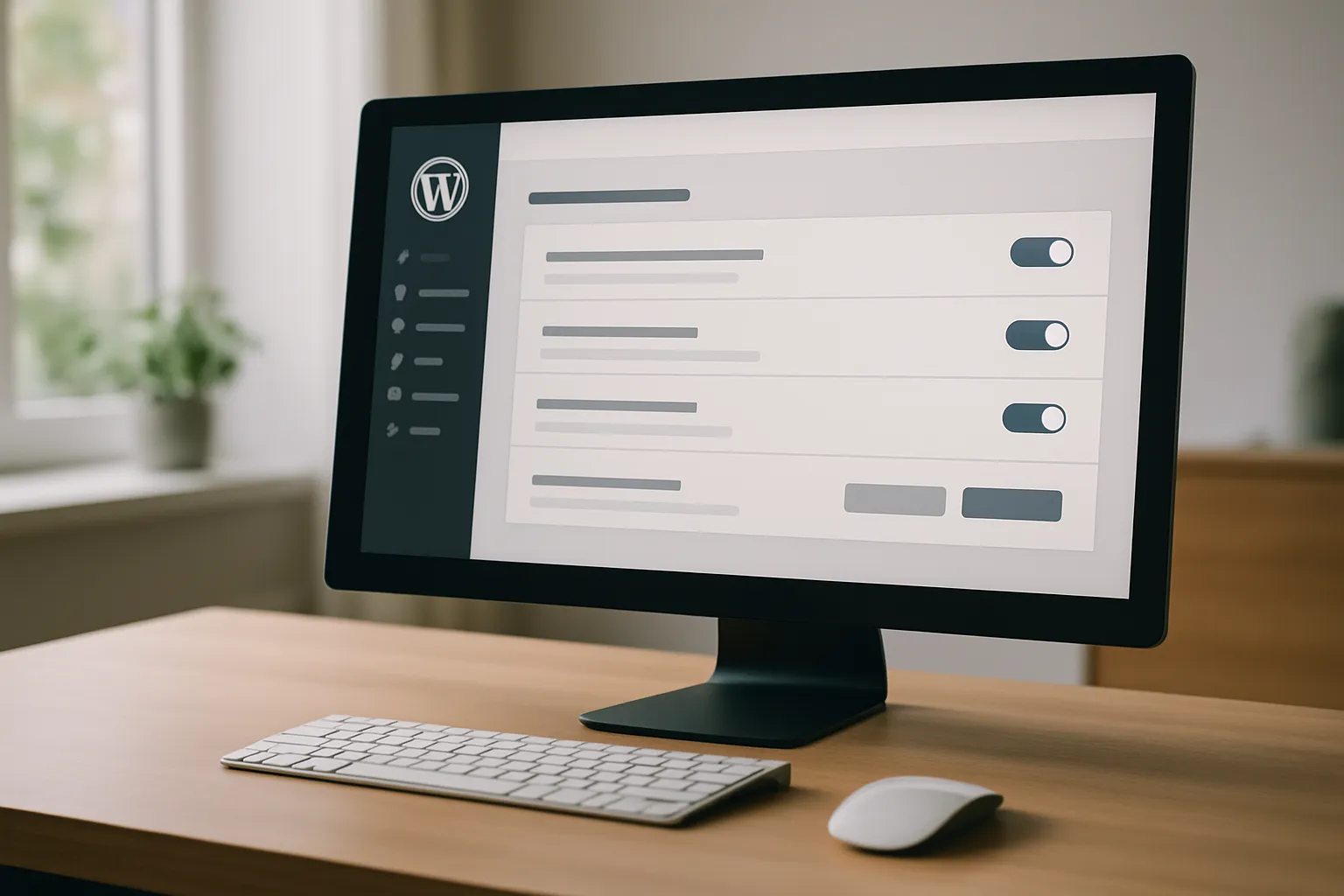














Kommentar abschicken